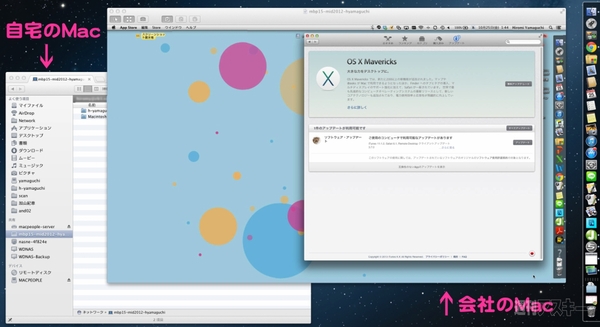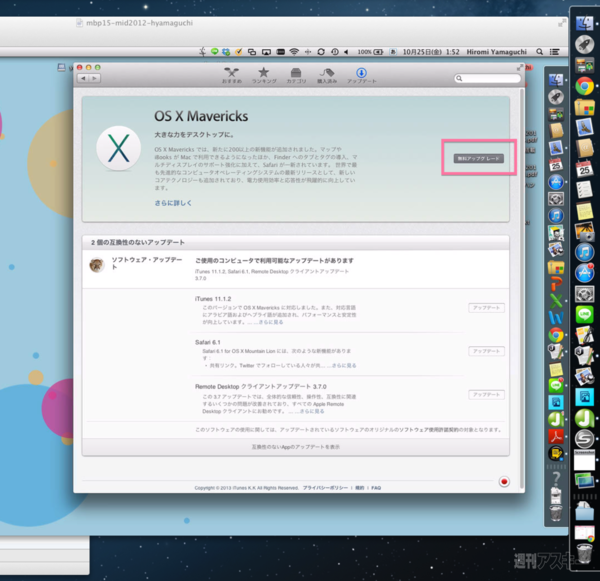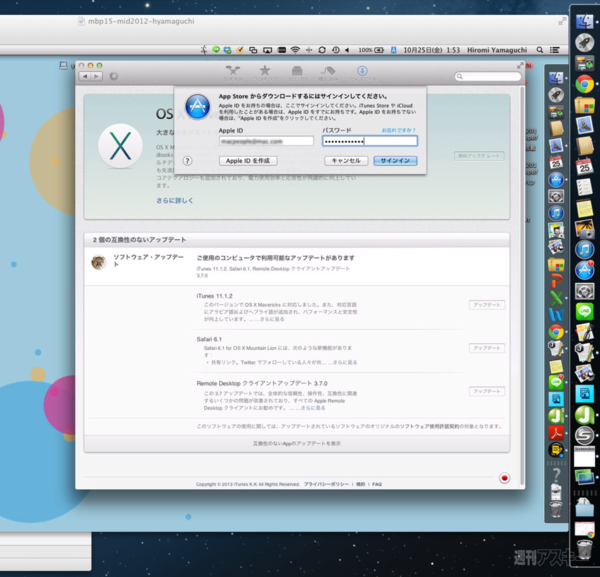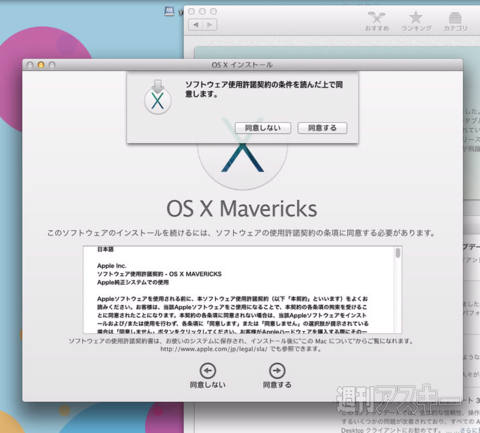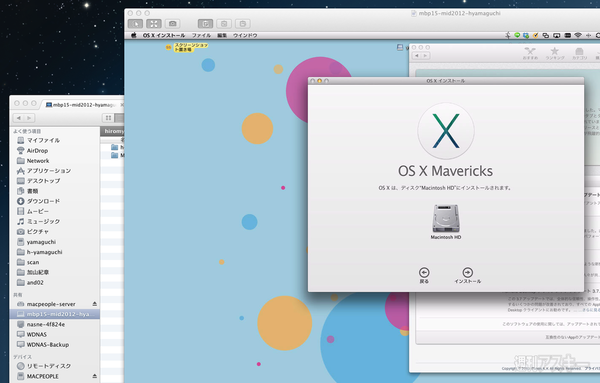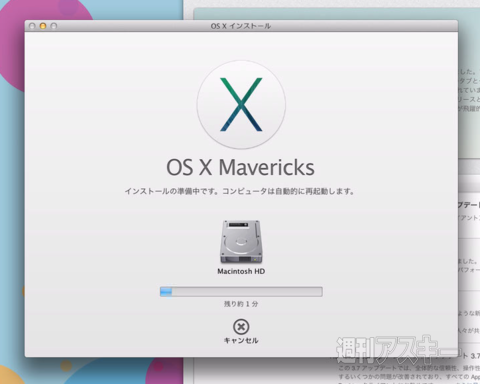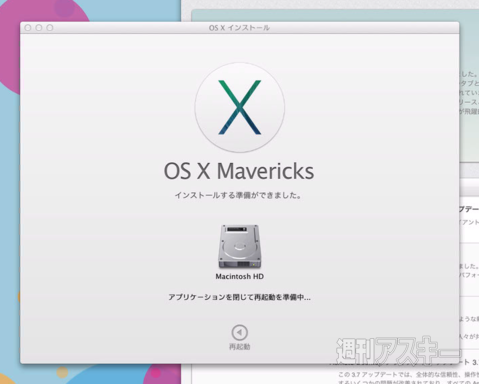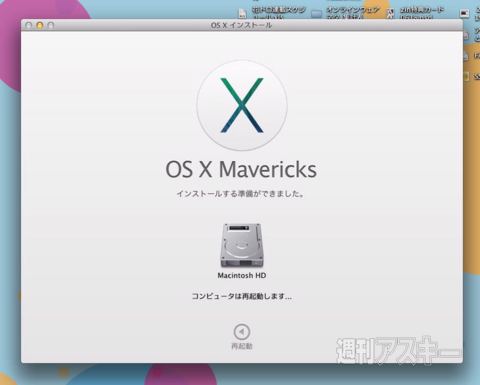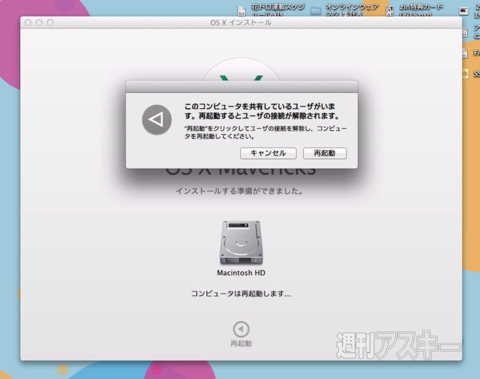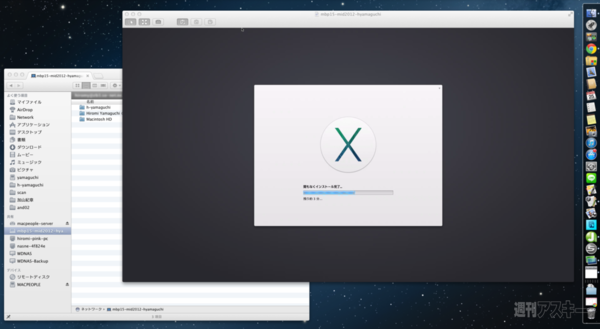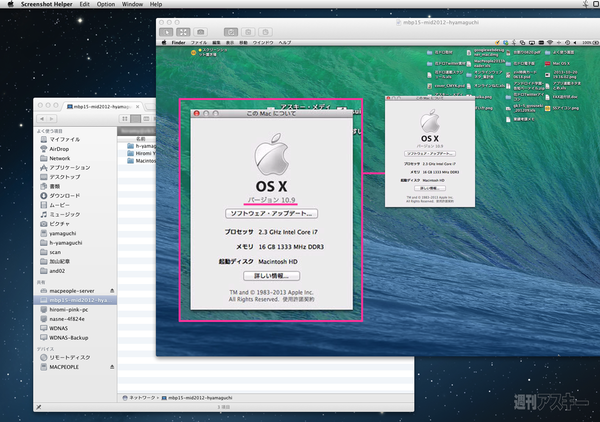OS X Mavericksへのインストールは小一時間かかるので、会社のマシンのアップデートを業務中にする余裕がありませんでした。自宅に帰る前にやろうと思っていたのに、うっかり忘れたぁぁ! しかも金曜日の夜に。そこで、以前から設定してあった「どこでも My Mac」(関連記事)で自宅から遠隔操作でアップデートしてみたら、無事に最後まで完了できましたよ。
実際の画面をお見せします。まず「どこでも My Mac」で会社のマシンに接続し、iTunes画面を確認。
「無料アップデート」ボタンを押すと、Apple IDとパスワードの入力を求められました。
いよいよ、「どこでも My Mac」の遠隔ウィンドウ内でOSアップデート開始です。途中で再起動が入るはずなので、そのあとも問題なく「どこでも My Mac」が接続できるのかわかりませんでしたが、最悪、そこでストップしたままでもいいやと思ってはじめました(実話)。
遠隔操作のウィンドウ内で起こっていることを除けば、通常のインストール同様なのでMacユーザーのみなさんはおなじみですね。
ついに、来やがったな再起動!!
再起動に入ると、このような画面が長く続きました。
もう諦めていたのですが、ダメ元で一度ウィンドウを閉じて「どこでも My Mac」をつなぎ直してみると…ちゃんとインストールが進んでいた!!! ブラボー!
ここまで来ればもう問題なさそうです。
確かに、OS X Mavericksになりました。この通り!
まさか、「どこでも My Mac」を使ってOSアップデートすることになるなんて思ってもみませんでした。なお、「どこでも My Mac」を使うためには、事前に設定しておく必要があります。また、接続先のMacがスリープしていると使えないので、それも事前設定が必要です。詳しくはこちらの記事をどうぞ。
さてさて、10月29日に発売されるMacPeople12月号では、このOS X Mavericksを150ページ超で大解説。そんじょそこらのムック本を凌駕する分厚さと情報量です。そのほか、最新のMacBook Pro RetinaやiPad Air、iPad mini Retinaの情報も満載。Macユーザーのみなさんは必読です!
| 12月号はOS X Mavericks特大ガイド |
 |
| Amazonで購入は表紙をクリック |
|
【MacPeopleデジタル版をNewsstandでも配信中!】
1ヵ月の定期購読なら最新号が600円で読めます